
A l'hora de personalitzar els nostres navegadors, Google Chrome és pràcticament l'únic navegador que ens permet fer-ho, al menys amb altres colors que no siguin el típic color fosc, que si es troba disponible de forma nativa tant el Firefox com a Microsoft Edge. La botiga de extemsiones de Chrome, posa a la nostra disposició una sèrie de temes amb els quals podem personalitzar l'aparença del nostre navegador.
Si ets un amant de la personalització, no només del teu còpia de Windows 10 (qui a través de la Microsoft Store ens ofereix un gran nombre de temes per a personalitzar el nostre equip), sinó també del teu navegador habitual, si es tracta de Google Chrome , a continuació us mostrem una petita guia en la qual aneu a poder aprendre com podem instal·lar temes a més de gestionar-los.
A l'hora d'instal lar qualsevol tipus de complement al nostre navegador, l'única web que hem de visitar és la botiga oficial de Chrome anomenada Chrome Web Store. A través d'aquesta pàgina web, anem a poder instal·lar qualsevol tipus de complement que necessitem, sempre amb la seguretat que ens ofereix Google, ja que totes les extensions han passat per les mans dels enginyers de Google, de manera que en cap moment ens trobarem amb malware, spyware o altres familiars que puguin posar en risc la salut del nostre equip i els nostres dades.
Extensions i temes
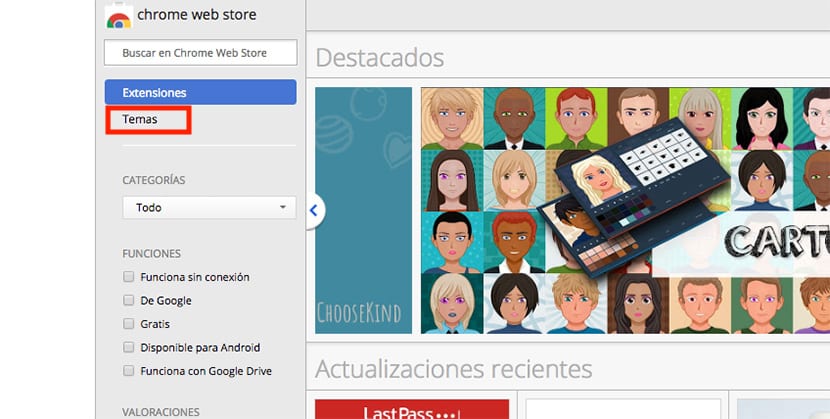
Google posa a la nostra disposició dos tipus de complements amb els quals podem personalitzar la nostra experiència de navegació: extensions i temes. En aquest altre article, us vam mostrar com instal·lar extensions a Chrome pel que en aquest ens centrarem en com instal·lar i gestionar els temes de Google Chrome.
Un cop hem obert el web Chrome Web Store, hem de situar-nos a la columna de la part esquerra de la pantalla i seleccionar Temes, Ja que per defecte, cada vegada que visitem aquesta web, es troba seleccionada l'opció Extensions. A l'prémer sobre Temes, únicament es mostraran tots els temes que tenim a la nostra disposició per a instal·lar en el nostre equip. És igual si el nostre equip és un PC o un Mac, tant les extensions com els temes, anem a poder instal·lar-los per igual en qualsevol de les dues plataformes.
Classificació dels temes
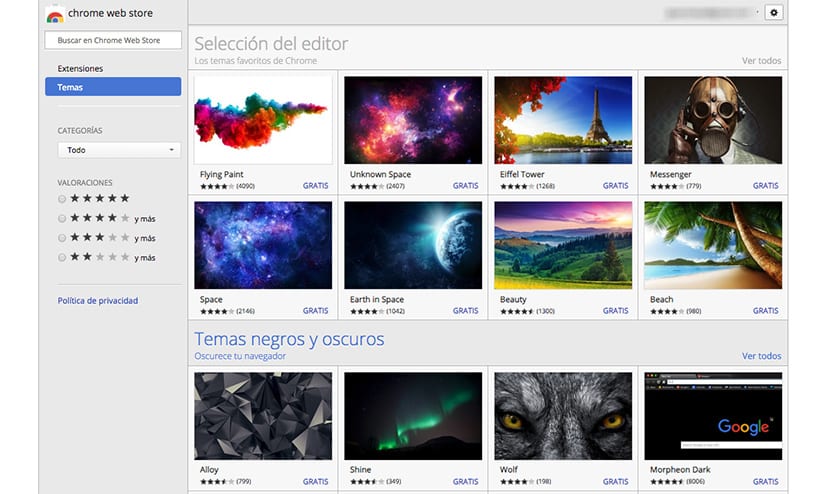
El nombre de temes que tenim a la nostra disposició a la Google Web Store és massa elevat, Pel que podem realitzar una recerca per temàtiques per trobar el que més s'adeqüi als nostres gustos, o bé navegar per les diferents categories on es troben categoritzats tots els temes. Algunes de les principals categories on es troben classificats els temes són:
- Selecció de l'editor
- Temes negres i foscos
- Explora l'espai
- temes minimalistes
- llocs encantadors
- Esbossos de superherois
- patrons bonics
- Un toc de color
- sobre rodes
- Afegeix un toc de llum
- Una cosa blau
- Deixa de Chrome floreixi
- En plena natura
- Gats de Chrome (no podien faltar)
- Doodles i amics
- H2o fascinant
- Escapada a la muntanya
- megalòpolis
- Per núvols
- ....
Com instal·lar temes a Google Chrome

Cadascun dels temes està compost per una única imatge, De manera que tan sols hem de fixar-nos en la imatge que representa el tema, que serà la que es mostrin en el nostre navegador. Un cop hem trobat el tema que més s'ajusta a les nostres necessitats, tan sols hem de prémer sobre ella i dirigir-nos fins a la part superior dreta de la finestra flotant on apareixen els detalls del tema i prémer a Afegeix a Chrome.
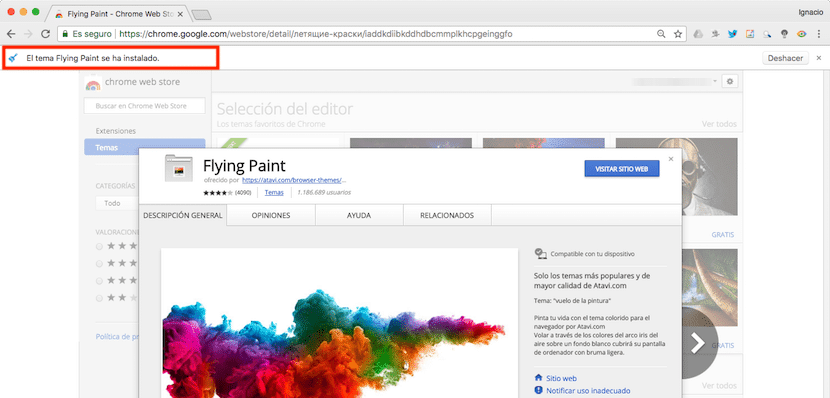
Un cop haguem instal·lat el tema, just sota la barra de navegació, es mostrarà una notificació en la qual se'ns confirmarà que el tema s'ha instal·lat correctament. Si ens hem equivocat i volem revertir la instal·lació, a la part dreta d'aquesta mateixa notificació, trobem el botó desfer.
El resultat
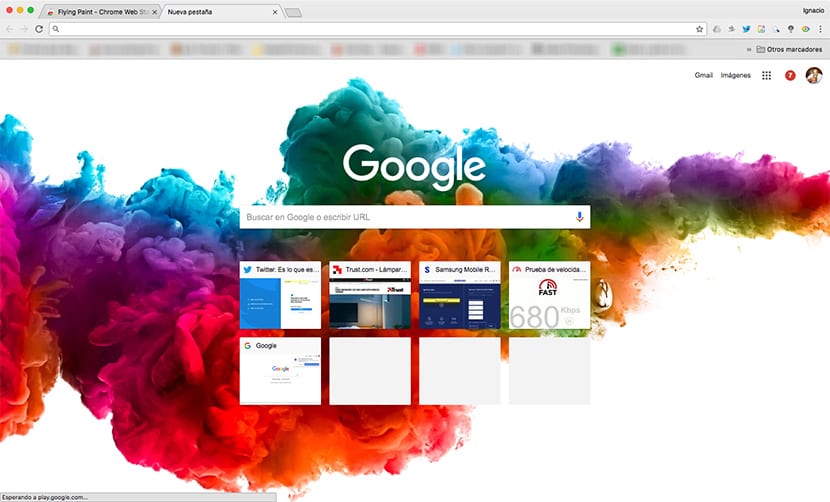
Tal com podem veure a la imatge superior, la imatge que representa el tema he instal·lat se situa en el fons de la pàgina de cerques de Google únicament. No es mostrarà en cap altra pàgina web que visitem. Però si ho volem és aplicar un fons negre, podem optar pels temes que la web Chrome Store posa a la nostra disposició per poder aplicar un tema negre a tota la interfície d'usuari.

Aquests temes es troben dins de la categoria Temes negres i foscos i en el seu interior podem trobar un gran nombre de temes que canviaran la interfície a colors negres / grisos, tal com es mostra a la imatge superior.
Gestionar els temes de Google Chrome
Un cop hem instal·lat diversos temes, podem anar canviant el que volem utilitzar per personalitzar el navegador, per així evitar cansar-nos ràpidament del tema que tenim instal·lat. Els temes amb colors foscos són ideals per quan fem ús del nostre equip amb poca llum ambiental, Ja que d'aquesta manera reduirem l'impacte de la llum blava sobre nosaltres, el que ens permetrà agafar el son, si ens anem a dormir poc després d'utilitzar el nostre equip.

Lamentablement, Chrome no ens permet tenir instal·lat més d'un tema en el nostre equip, De manera que no podrem canviar entre els que més ens agradin, tan sols podem restablir el navegador perquè es mostri l'aspecte predeterminat que ens ofereix el navegador quan ho instal·lem. Per restablir l'aspecte, hem de prémer en Restablir predeterminat, opció que trobem dins de la secció Aspecte, secció a la qual accedim a través de les opcions de configuració de navegador.
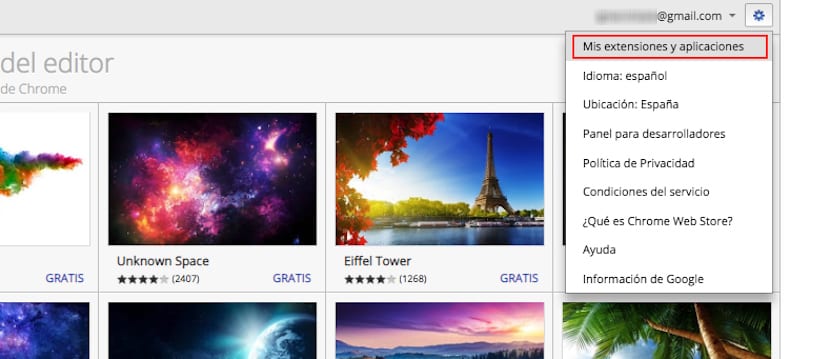
Cada vegada que instal·lem un tema en el nostre navegador, aquest s'emmagatzema dins de la nostra biblioteca de manera que sempre posarem instal·lar-lo en el nostre equip quan vulguem sense haver de recórrer novament a la web Chrome Store. Per accedir a la biblioteca on es troben registrats tots els elements, ja siguin extensions o temes que hem instal·lat al nostre equip, hem d'accedir novament a la web Chrome Store, i prémer sobre la roda dentada per posteriorment prémer en Els meus extensions i aplicacions.
A continuació es mostraran totes les extensions i temes que prèviament hàgim instal·lat en el nostre equip. A més, podem filtrar perquè únicament es mostrin els temes o extensions, perquè d'aquesta forma sigui molt més senzill tornar a recuperar els temes que més ens agraden. Aquesta biblioteca ens mostra els diferents temes que hem instal·lat a través del nostre compte de Google, de manera que no trobarem únicament els temes que hem instal·lat recentment.